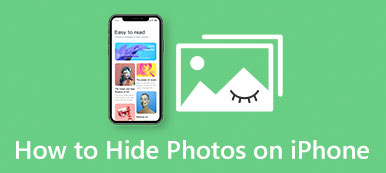Ráfaga de fotos en iPhone le permite capturar varias imágenes rápidamente con solo un botón del obturador. Esta es una característica valiosa y conveniente que lo ayuda a capturar toneladas de imágenes a la vez. Ya sea que intente capturar un sujeto que se mueve rápidamente o quiera asegurarse de obtener la toma perfecta, las fotos en ráfaga en su iPhone pueden ayudarlo a lograr su objetivo. Esta publicación lo ayudará a familiarizarse con esta función y le enseñará cómo transferir estas fotos con la mejor calidad.
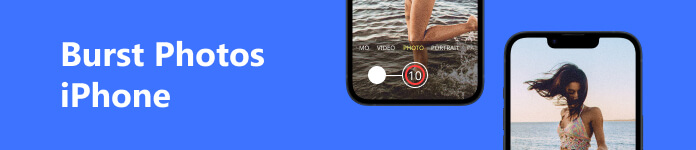
- Parte 1: ¿Qué son las fotos en ráfaga en iPhone y cómo abrirlas?
- Parte 2: Cómo ver fotos en ráfaga en iPhone
- Parte 3: transfiera fotos en ráfaga desde iPhone para verificarlas fácilmente
- Parte 4: Preguntas frecuentes sobre las fotos en ráfaga de iPhone
Parte 1: ¿Qué son las fotos en ráfaga en iPhone y cómo abrirlas?
Una foto en ráfaga en un iPhone es una función que le permite capturar una serie de fotos en rápida sucesión manteniendo presionado el botón del obturador. Cuando mantiene presionado el botón del obturador en la aplicación Cámara, su iPhone tomará una ráfaga de fotos a una velocidad de 10 cuadros por segundo (en los modelos de iPhone más nuevos).
La función de foto en ráfaga es útil en situaciones en las que desea capturar un sujeto que se mueve rápidamente, como un evento deportivo o un niño jugando. Después de tomar una serie de fotos, puede revisarlas en la aplicación Fotos y elegir las mejores para conservar. También puede usar la función para crear animaciones, videos de lapso de tiempo o imágenes compuestas.
Para tomar una foto en ráfaga en un iPhone, abra la aplicación Cámara, encuadre su toma y mantenga presionado el botón del obturador. La cámara tomará fotos hasta que suelte el botón o se llene el búfer de memoria. También puede usar el botón para subir el volumen en el costado de su iPhone para tomar una ráfaga de fotos.
Parte 2: Cómo ver fotos en ráfaga en iPhone
Si necesita aprender a ver fotos en ráfaga, puede aprender a hacerlo en esta parte. Siga los pasos a continuación:
Paso 1 Abre la aplicación Fotos. Encuentra la ráfaga de fotos que deseas ver. Puede desplazarse por la biblioteca o utilizar la función de búsqueda para localizar las fotos en ráfaga.
Paso 2 Toca la ráfaga de fotos para abrirla. Verá una miniatura de toda la ráfaga en la parte inferior de la pantalla. Deslice el dedo hacia la izquierda o hacia la derecha en la miniatura para ver cada foto en la ráfaga.
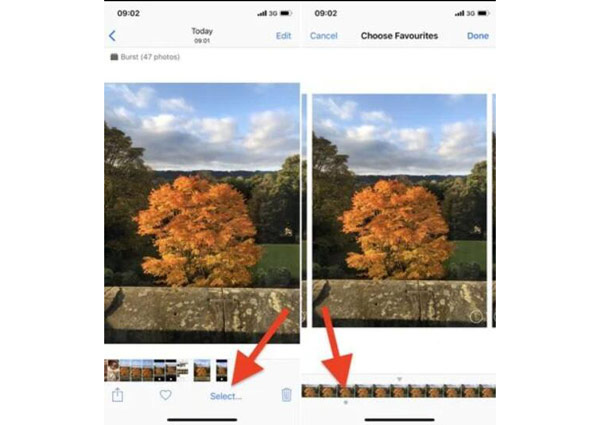
Paso 3 Para seleccionar las fotos que desea conservar, toque Seleccionar en la parte inferior de la pantalla. Deslice el dedo hacia la izquierda o hacia la derecha para ver cada foto en la ráfaga y toque las fotos que desea conservar.
Paso 4 Aparecerá una marca de verificación en las fotos seleccionadas. Grifo Terminado en la esquina superior derecha de la pantalla. Elija su opción preferida y toque Terminado. Puede acceder a ellos en su biblioteca de fotos como cualquier otra foto.
Parte 3: transfiera fotos en ráfaga desde iPhone para verificarlas fácilmente
Las fotos en ráfaga ocuparán un amplio espacio en tu iPhone. Transferir fotos en ráfaga desde su iPhone a su computadora puede ayudarlo a ahorrar almacenamiento en su iPhone. Puedes usar Apeaksoft iPhone Transfer para hacer esto. Este software te ayudará a transferir fotos en ráfaga con calidad original. Puede estar seguro de que esa cantidad de imágenes ocupará demasiado espacio en su iPhone.

4,000,000+ Descargas
Transfiera datos y archivos de iOS a la computadora sin pérdida.
Trabaja con todas las versiones y modelos de iOS para transferirlos.
Convierta fotos en ráfaga HEIC a JPG para verificar rápidamente.
Haga una copia de seguridad de los archivos, incluidas las fotos en ráfaga, los videos, etc.
Paso 1 Primero, puede conectar su iPhone a la PC. Y luego, la información sobre su dispositivo se mostrará en la pantalla.

Paso 2 Puede ver los diferentes tipos de medios en el panel izquierdo. Puede ir a elegir el archivo deseado para transferir a la PC.

Paso 3 Después de elegir las fotos en ráfaga en su iPhone, haga clic en el Exportar a PC botón. Y elige el destino de tu carpeta.

Paso 4 Puede elegir el destino de sus fotos en ráfaga. Una vez hecho esto, puede ir a la carpeta de su computadora para verlos.

Parte 4: Preguntas frecuentes sobre las fotos en ráfaga de iPhone
¿Cuál es el número máximo de fotos que puedo tomar en una ráfaga?
La cantidad máxima de fotos en una ráfaga depende del modelo de su iPhone y del espacio de almacenamiento disponible en su dispositivo. Los modelos de iPhone más nuevos pueden capturar hasta 10 fotogramas por segundo, mientras que los modelos más antiguos pueden capturar hasta 3. También depende de la resolución y el formato de tus fotos.
¿Qué sucede si me quedo sin espacio de almacenamiento mientras tomo una foto en ráfaga?
Si se queda sin espacio de almacenamiento mientras toma una foto en ráfaga, su iPhone dejará de tomar fotos y mostrará un mensaje de error. Para evitar esto, asegúrese de tener suficiente espacio libre en su dispositivo antes de tomar una foto en ráfaga. Así que puedes cambiar el tamaño de fotos grandes o use Apeaksoft iPhone Transfer para mover esas imágenes grandes.
¿Puedo usar fotos en ráfaga para crear una foto en vivo?
Sí. Puede usar fotos en ráfaga para crear un Foto en vivo en tu iPhone. Seleccione las fotos en ráfaga que desea usar, abra la aplicación Fotos, toque En Vivo en la esquina superior izquierda de la pantalla y siga las instrucciones para crear su Live Photo.
Conclusión
En conclusión, ráfaga de fotos en un iPhone puede capturar un momento en el tiempo con precisión y velocidad. Ya sea que sea un fotógrafo profesional o simplemente alguien a quien le encanta tomar fotos, las fotos en ráfaga de iPhone pueden ayudarlo a obtener la toma perfecta en todo momento. Siguiendo los consejos y trucos descritos anteriormente, estará bien encaminado para dominar el arte de la fotografía en ráfaga en su iPhone. Y si desea transferir esas grandes cantidades de fotos, puede usar Apeaksoft iPhone Transfer para mantener la calidad de las imágenes. Para esas grandes cantidades de fotos, puede usar Apeaksoft iPhone Transfer para mantener la calidad de las imágenes.